Bandicam设置定时录制视频的详细操作
时间:2022-10-26 13:10
Bandicam这款软件许多朋友都安装使用了,而本章节就主要介绍了Bandicam设置定时录制视频的详细操作,还不会操作的朋友就跟着小编学习一下吧,希望对你们有所帮助。
Bandicam设置定时录制视频的详细操作

打开Bandicam软件,进入界面,点击【常规】,在右侧点击定时录制的【设置】按钮,或者点击右上角的时钟图标。
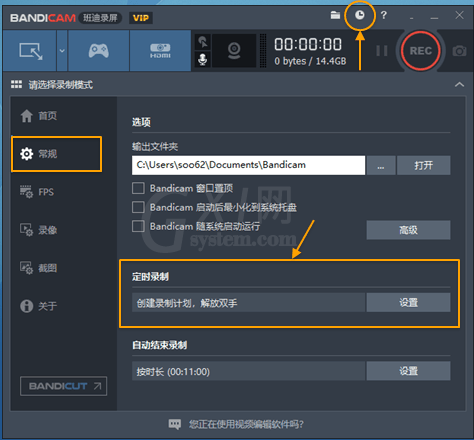
弹出【录制计划列表】窗口,点击下方的【新建】按钮。
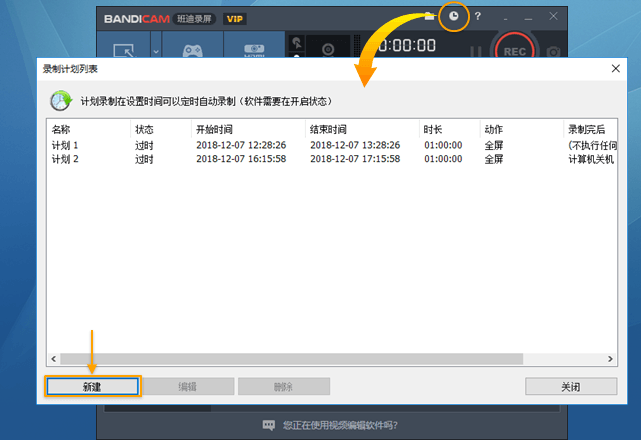
弹出【定时录制】窗口,勾选【开启】,然后设置录制视频的开始、结束时间,也可固定录制时长,选择录制目标,设置完成,点击确定。
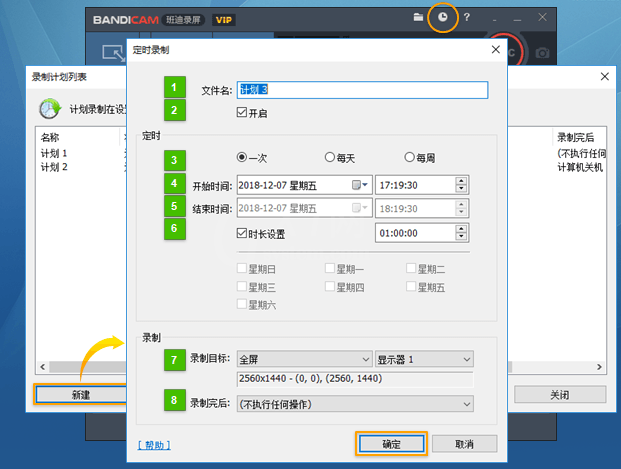
录制目标:选择录制区域,有当前、全屏、选区录制这三种选项。
注意:想使用Bandicam定时录制功能,必须确保软件处于开启状态。
上面就是小编为大家带来的Bandicam设置定时录制视频的详细操作流程,一起来学习学习吧。相信是可以帮助到一些新用户的。



























